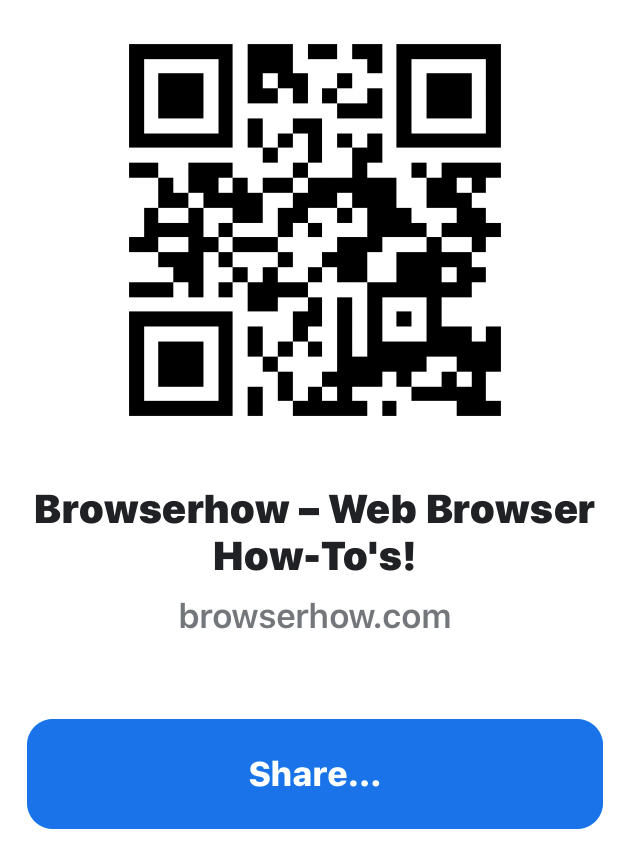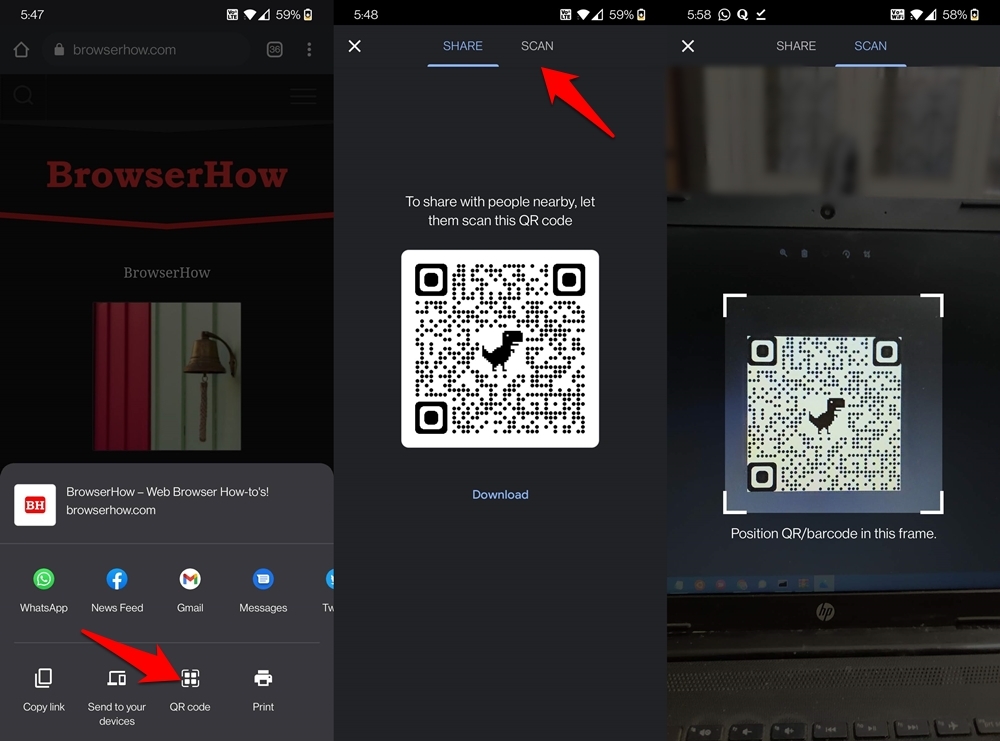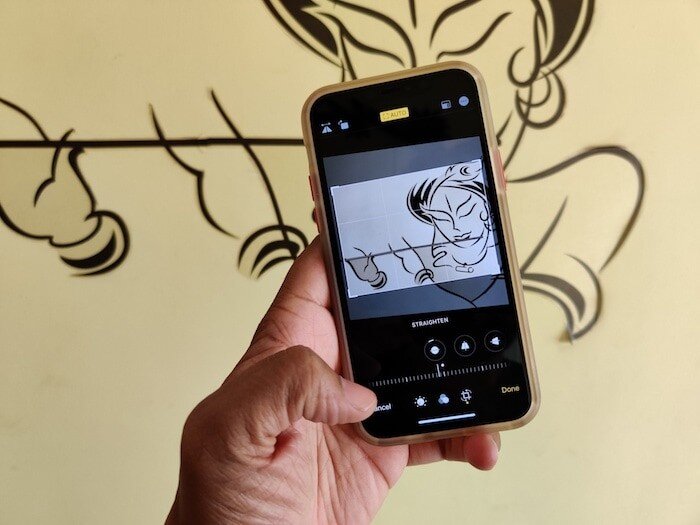Как сгенерировать QR-код для веб-страницы в Chrome?
Узнайте, как сгенерировать QR-коды для веб-страниц в браузере Google Chrome на компьютере и мобильном устройстве. Вы можете скачать QR-код и поделиться им с кем угодно.
Передача или совместное использование контента между двумя разными платформами всегда была сложной задачей для конечных пользователей, особенно если они не являются частью экосистемы Apple.
Программы для Windows, мобильные приложения, игры - ВСЁ БЕСПЛАТНО, в нашем закрытом телеграмм канале - Подписывайтесь:)
Просто чтобы дать вам прекрасный пример того же самого, недавно я наткнулся на интересный фрагмент контента, просматривая веб-страницы на своем ПК. У меня возникла мысль перенести этот контент на свой мобильный, и у меня возникло множество вариантов. К ним относятся такие, как обмен ссылками на контент через WhatsApp Web, отправка их себе по почте или добавление на вкладку «Закладки» (с использованием функции синхронизации Chrome).
Хотя все они кажутся жизнеспособными, они не были одними из самых осуществимых, поскольку требовали немалых усилий. Затем я решил перепроверить экспериментальную функциональность сканера QR-кода Chrome и обнаружил, что он наконец-то работает в стабильной сборке.
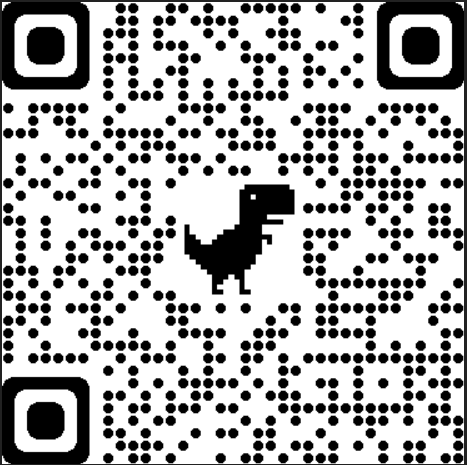
Так что же это за функция? Как видно из названия, вы можете легко создать QR-код для любого веб-сайта, который вы посещаете через браузер Chrome. После создания просто возьмите свое устройство, отсканируйте код, и вы попадете прямо на этот сайт. Кроме того, вы также можете сохранить этот QR-код локально и сканировать его по мере необходимости.
Раньше эта функция была частью экспериментального раздела браузера chrome: // flags / # sharing-qr-code-generator, но теперь она перешла в стабильную сборку как для веб-версии, так и для мобильного варианта Chrome.
Имея это в виду, давайте проверим совместное использование QR-кода из браузера Chrome и инструкции по его использованию –
Создать QR-код на компьютере Chrome
К счастью, нам не нужно устанавливать расширение Chrome для генерации совместного использования QR-кода в Chrome. Но убедитесь, что Chrome обновлен до последней версии, чтобы эта функция отображалась.
Вот необходимые шаги для создания QR-кода на компьютере Chrome:
- Запустите браузер Chrome на вашем ПК и откройте нужный сайт.
- Щелкните в адресной строке.
Новый значок QR-кода появится рядом со значком отправки на устройства. - Щелкните значок QR-кода в адресной строке.

Точно так же URL-адрес этой страницы также будет отображаться сразу под QR-кодом. - Нажмите на кнопку “Загрузить”.

QR-код будет сохранен в папке «Загрузки» в виде файла изображения с расширением PNG. Имя этого файла будет qrcode_websiteurl.png.
Создать QR-код на Chrome Android
Подобно сборке ПК, вы также можете создать QR-код для любого сайта прямо со своего устройства Android. Вы можете поделиться этим сгенерированным QR-кодом с помощью любого социального или коммуникационного приложения.
Вот шаги для создания QR-кода в Chrome Android:
- Откройте приложение Chrome на своем устройстве.
- Нажмите на
 значок, расположенный в правом верхнем углу.
значок, расположенный в правом верхнем углу. - В раскрывающемся меню выберите Поделиться.
- Выберите вариант QR-кода на листе общего доступа.
Он сгенерирует и отобразит QR-код, связанный с этим URL-адресом. - Нажмите кнопку “Загрузить”.

Файл с QR-кодом будет сохранен как изображение PNG в папке Загрузки. Он будет называться chrome_qrcode_number.png.
Создать QR-код в Chrome iOS
Chrome для iOS предлагает генератор QR-кода для совместного использования, как и Chrome Android. Мы можем выбрать меню «Создать QR-код», чтобы разрешить совместное использование.
Вот шаги, чтобы сгенерировать и поделиться QR-кодом на Chrome iPhone или iPad:
- Запустите приложение Google Chrome на iOS.
- Открыть сайт для создания и передачи QR-кода.
- Нажмите на
 для обмена вариантами.
для обмена вариантами. - Выберите в списке пункт меню «Создать QR-код».
 Это сгенерирует QR-код для страницы веб-сайта.
Это сгенерирует QR-код для страницы веб-сайта. - Нажмите кнопку «Поделиться…», чтобы поделиться QR-кодом.

Сгенерированный QR-код может быть передан извне с помощью любого приложения и средства связи.
Как сканировать QR-коды Chrome?
Существует множество сторонних приложений, а также сайтов, на которых вы можете попробовать сканировать эти коды. Говоря об их инструкциях по использованию, вам просто нужно открыть это приложение / сайт, дать ему необходимые разрешения камеры и направить камеру вашего устройства на этот QR-код.
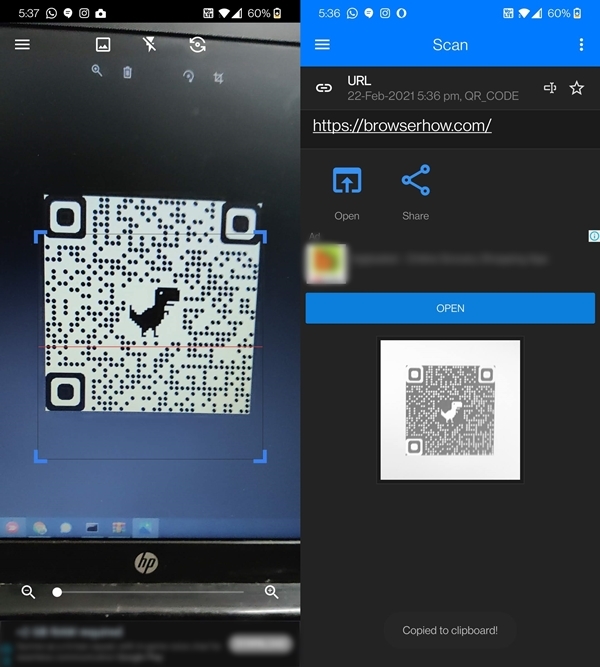
Сканирование займет пару секунд, и встроенный URL-адрес кода будет прямо перед вами. Просто нажмите на него, и вы попадете на этот веб-сайт.
Однако, если вы не хотите прибегать к помощи какого-либо приложения или сайта, есть другой выход. Вы можете напрямую сканировать QR-код из самого браузера Chrome.
Вот шаги, чтобы сканировать и открывать QR-коды Chrome:
- Запустите браузер Chrome и откройте любой случайный сайт по вашему выбору.
- Нажать на
 для списка меню опций.
для списка меню опций. - Выберите меню «Поделиться», а затем вариант QR-кода.
- Переключить вкладку с доля для сканирования из верхней строки меню.
- Разрешите разрешения камеры и отсканируйте QR-код.

Хотя этот метод требует нескольких дополнительных шагов, но он гораздо безопаснее. Это потому, что обычно не рекомендуется разрешать неизвестные сторонние приложения и сайты, чтобы иметь доступ к камере вашего устройства. С другой стороны, встроенный сканер Chrome по-прежнему является более безопасной альтернативой.
Итог: QR-код Chrome для страницы
На этом мы завершаем руководство по использованию новой функции «Создать QR-код» в браузере Chrome. Отсутствие встроенной опции для обмена URL-адресами на разных устройствах всегда казалось главным недостающим фрагментом идеальной головоломки. И теперь, когда она введена в действие, Google, кажется, поставил галочкой еще одну полезную функцию в списке приоритетов.
С учетом сказанного, создание кода с помощью ПК и последующее его сканирование с помощью мобильного устройства было довольно легко выполнить, но это не так, когда мы меняем роли. Это связано с тем, что довольно сложно идеально выровнять веб-камеру ноутбука, чтобы она могла сканировать QR-код, отображаемый на смартфоне.
Что вы думаете об этом же? Думаете ли вы о том, чтобы попробовать это новое дополнение к браузеру? Или у вас есть другие методы, уже заложенные в рукава?
Наконец, вот рекомендуемые веб-браузеры для вашего компьютера и мобильного телефона, которые вам стоит попробовать.
Программы для Windows, мобильные приложения, игры - ВСЁ БЕСПЛАТНО, в нашем закрытом телеграмм канале - Подписывайтесь:)

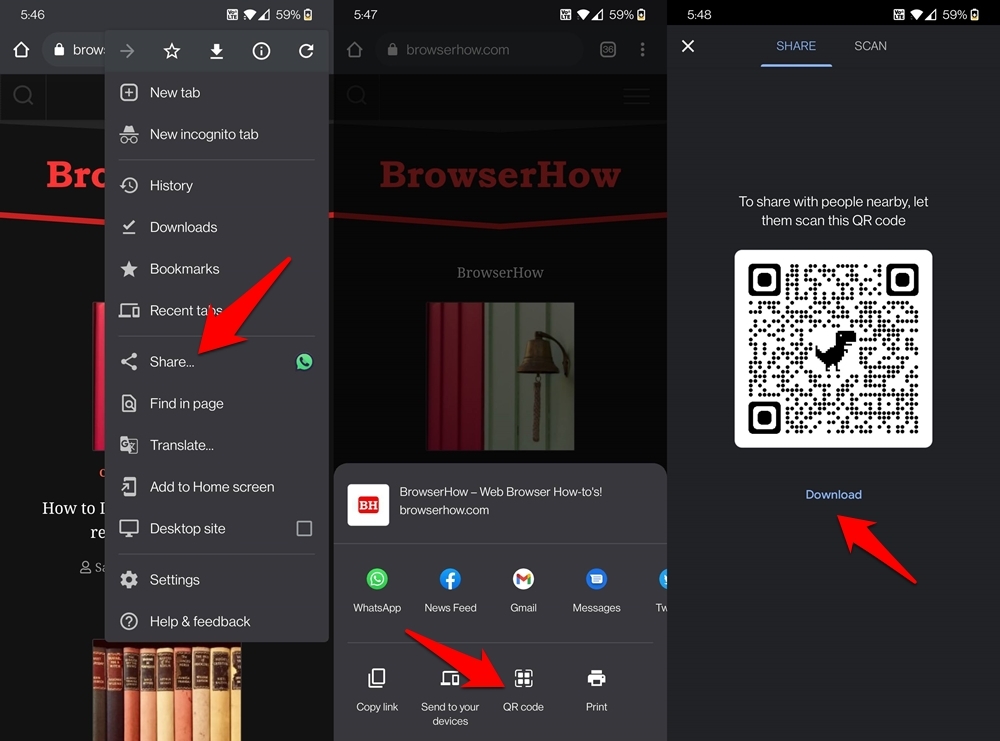
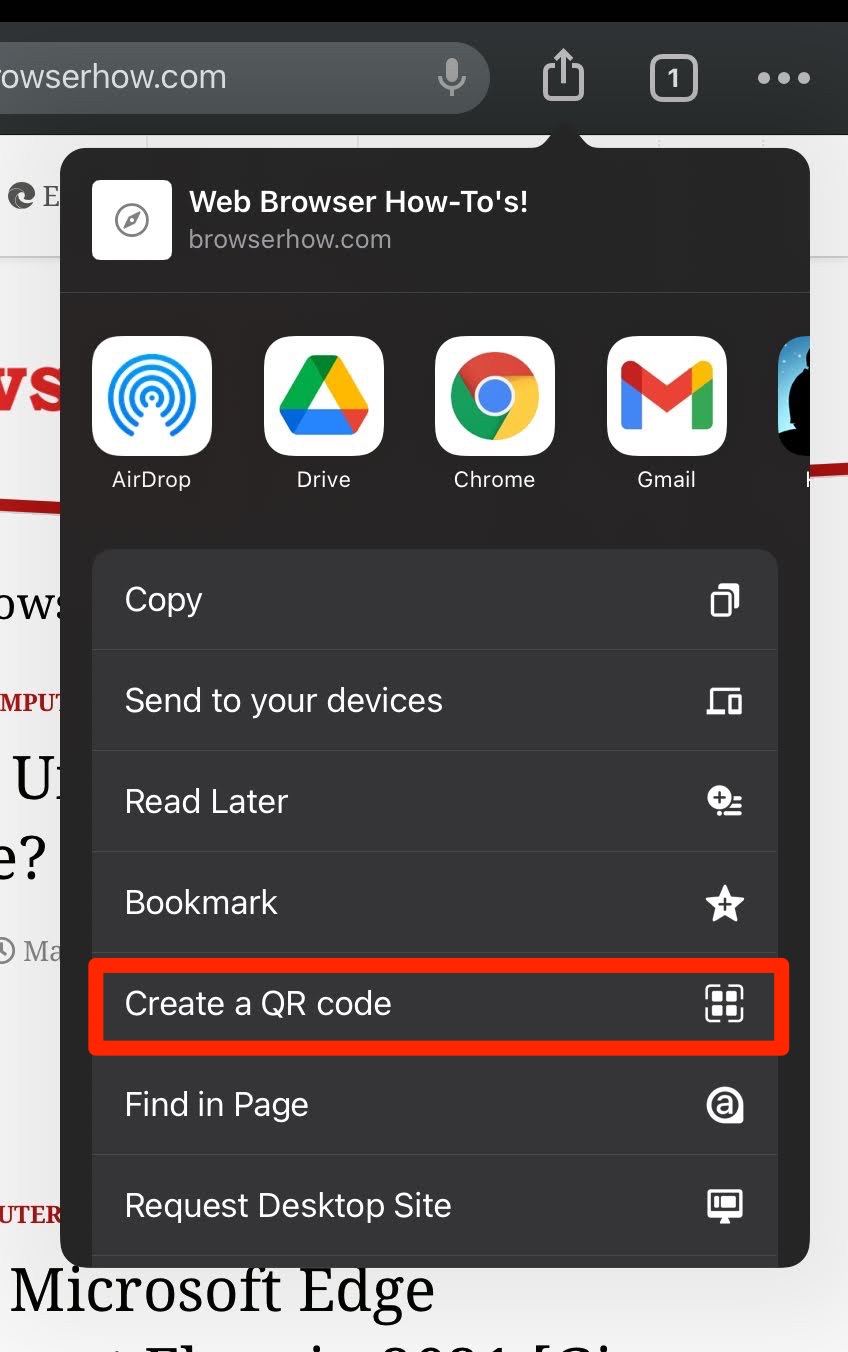 Это сгенерирует QR-код для страницы веб-сайта.
Это сгенерирует QR-код для страницы веб-сайта.